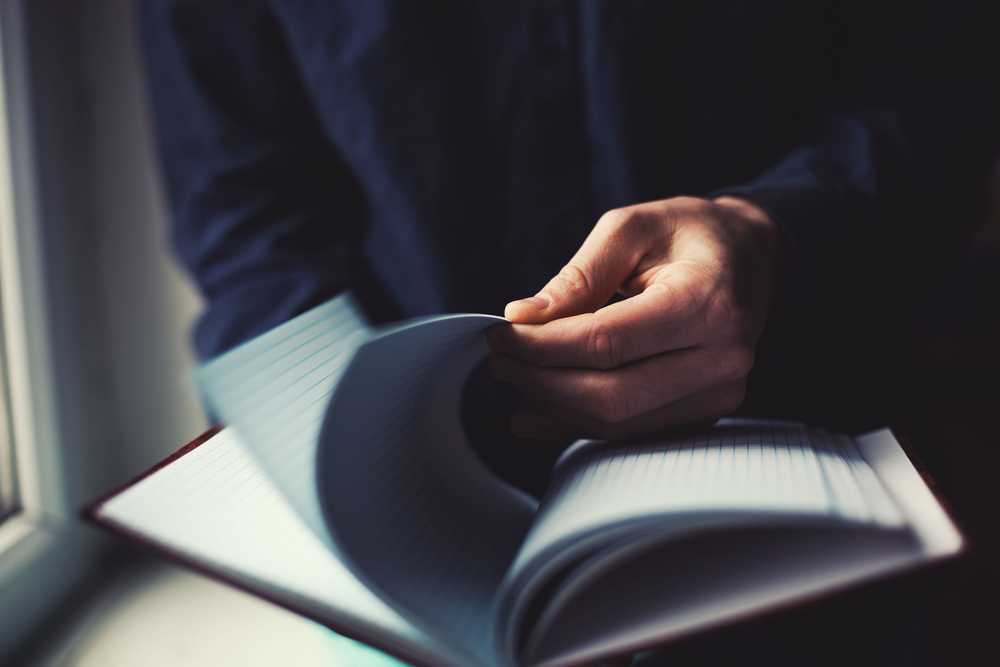Para quem já fez a compra do Certificado e a validação presencial, esse passo a passo irá auxiliar na instalação e emissão do Certificado Digital A1 e A3.
Certificado Digital A1:
A instalação é feita em duas etapas, primeiro é necessário fazer o download do nosso assistente de emissão, depois o assistente irá auxiliá-lo na instalação do seu Certificado.
Etapa 1 – Instalação/Atualização do JAVA :
O primeiro passo para instalar o seu certificado A1 é fazer o download ou atualizar o Java em seu computador. O Java é um aplicativo necessário para que o nosso assistente funcione. Se você não tem, faça o download gratuito em: www.java.com
Dica: Se o seu Java estiver desatualizado, nosso assistente de instalação, mandará uma notificação para atualizá-lo, basta clicar em “sim”.
Etapa 2 – Emissão do Certificado A1:
1 – Se tiver feito uma validação presencial, tenha em mãos o seu Documento Reservado. Ele contém o seu login e senha que serão necessários para ativar o assistente. Caso tenha feito a validação por videoconferência, você não possui o documento reservado, utilize o nome de usuário enviado por e-mail e a senha de emissão criada no sistema de videoconferência.
2 – Faça o download do assistente de emissão de certificado. Acesse: https://emitir.soluti.com.br/
3 – Execute o assistente em seu computador.
4 – O assistente abrirá uma janela solicitando seu usuário e senha. Eles estão presentes no seu Documento Reservado, se tiver feito validação presencial ou com o nome de usuário enviado por e-mail e senha criada no sistema de videoconferência, caso tenha feito a validação por videoconferência.
5 – Escolha o local em seu computador onde ficará armazenado o seu certificado.
6 – Escolha a sua senha com, no mínimo, 4 dígitos.
7 – Clique em OK para concluir a emissão de seu certificado e já pode usá-lo normalmente. Cuidado, lembre-se que você é responsável por todas as operações feitas com ele.
Ao finalizar o processo, você pode testar o seu Certificado A1 e ver se deu tudo certo, basta clicar aqui e fazer o teste.
Importante: Mantenha um backup do seu Certificado Digital A1, em caso de perda do arquivo, você terá que adquirir um novo certificado.
Muita atenção: Por questões de segurança, a Soluti não tem acesso a sua senha. Não a perca ou será necessário adquirir um novo Certificado.
Ainda ficou com dúvida na emissão do A1? Veja o nosso vídeo passo a passo clicando aqui.
Certificados A3 – Smartcards ou Tokens
A instalação também é feita em duas etapas.
Etapa 1 – Download dos drivers de utilização.
1 – Acesse https://www.soluti.com.br/duvidas-e-suporte
2 – Escolha Certificado A3, clique na mídia (token ou cartão) que corresponde ao dispositivo do seu Certificado.
3 – Para qualquer uma das mídias, escolha seu modelo (marca) / escolha o seu sistema operacional (Windows, macOS ou Linux) / clique na opção correspondente ao seu sistema, 32 ou 64 bits.
4 – Faça a instalação do driver.
Etapa 2 – Baixar o assistente de emissão.
4 – Faça o download do assistente de emissão de Certificado. Acesse: http://emitir.soluti.com.br/
5 – Execute o assistente em seu computador.
6 – O assistente abrirá uma janela solicitando seu usuário e senha. Se tiver feito uma validação presencial, tenha em mãos o seu Documento Reservado. Ele contém o seu login e senha que serão necessários para ativar o assistente. Caso tenha feito a validação por videoconferência, você não possui o documento reservado, utilize o nome de usuário enviado por e-mail e a senha de emissão criada no sistema de videoconferência.
7- Clique em emitir Certificado e na tela seguinte, selecione o token ou cartão que deseja salvar o Certificado Digital. (lembrando que o driver da mídia precisa estar devidamente instalado no computador). Digite a senha do Token ou Cartão quando solicitado. Pronto, você receberá uma mensagem de sucesso e o seu Certificado Digital foi emitido!
Ao finalizar o processo, você pode testar o seu Certificado A3 e ver se deu tudo certo, basta clicar aqui e fazer o teste.
Ainda ficou com dúvida? Assista o nosso vídeo passo a passo do processo de emissão do Certificado A3, clique aqui.
Muita atenção: Em caso de perda ou dano de sua mídia, você deve realizar a revogação de seu Certificado Digital e adquirir um novo. Assim, você garante que ele não será utilizado sem o seu consentimento.
Com essas dicas, fica muito mais fácil instalar o seu Certificado. Para qualquer outra dúvida na instalação, ligue para nosso suporte técnico: 4000 1807 – Opção 4 ou fale com a equipe de suporte pelo WhatsApp: (11) 35048787 (horário de atendimento ao cliente: Segunda a Sexta das 8h às 19h e Sábado das 8h às 12h).